win10系统硬盘分区怎么调整大小
win10系统硬盘分区怎么调整大小呢?很多用户对此还不是很清楚,小编这里就给大家带来有关win10系统硬盘分区怎么调整大小的回答,希望能够对大家有所帮助。

更新日期:2022-11-07
来源:系统大师
双系统是挺多小伙伴喜欢安装的,但是其中多少有点技术含量,一定要配合教程来完成,不要盲目就开搞,这边本站教你怎么安装双系统,以及应该先装哪个系统。还要初学者应该以何种引导方式来安装双系统。
双系统的安装并不是特别的困难。只要大家按照我的方法操作都可以完成双系统安装及菜单的修复。首先进行BIOS+MBR的方式安装win10操作系统。(一定要是BIOS+MBR),什么样的方式才是BIOS+MBR呢?就是只有一个主分区,其它的全是扩展分区的格式才可以。说白了就是传统的分区格式。如图1-1所示。
图1-1
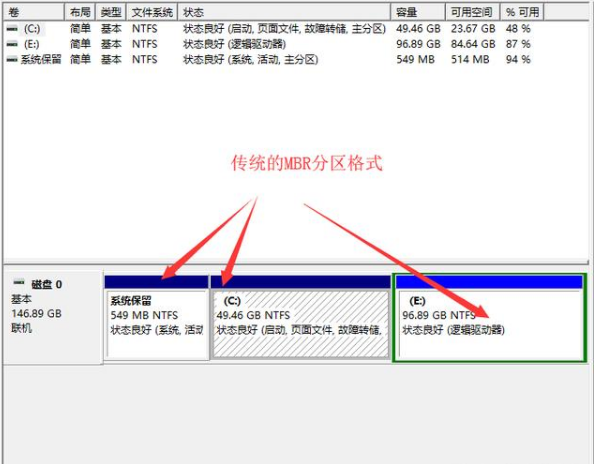
如果你现在安装的win10操作系统分区和上图的形式一样,就是BIOS+MBR引导结构。接着用u盘进入PE系统把win7系统安装到磁盘的任意一个扩展分区,然后在进行引导菜单的修复,就可以完成双系统的安装了。如果你安装的win10系统是UEFI+GPT,就需要用传统的分区格式重新安装win10。UEFI+GPT最明显的标志就是可以看到好几个主分区。如何安装传统的win10呢?就是我们在u盘启动时,选择不带有UEFI选项的启动u盘安装win10。等win10安装完成以后进入桌面并进行相关设置。接着用win7启动u盘进入pe系统,运行一键GHOST软件并选择GHOST的文件地址以及win7的安装位置。最后按照提示开始安装操作,如图1-2。
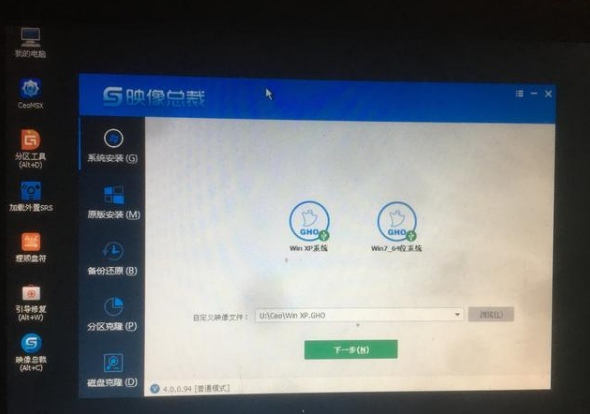
图1-2
图1-2
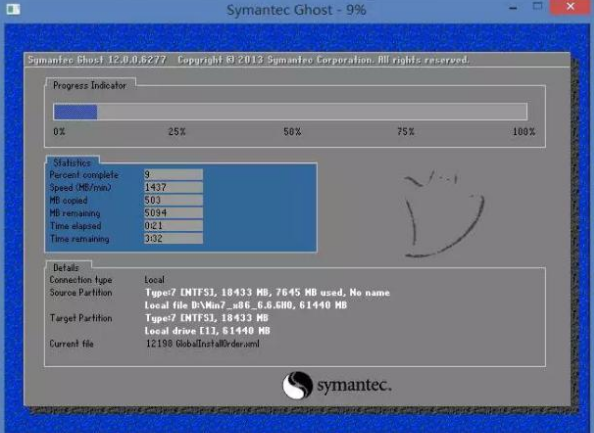
等待GHOST文件恢复完成,运行windows引导修复工具(U盘PE软件里都带有这个工具)。然后按照提示,修复操作系统的引导菜单,如图1-3,提示修复完成以后,重启计算机。
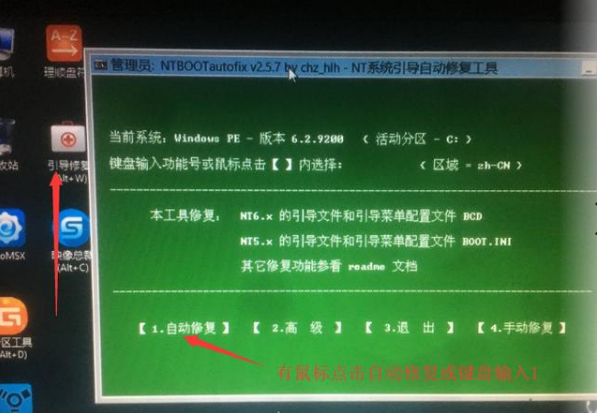
图1-3
计算机重启之后,自动进入引导管理界面,选择启动win7完成以后的安装过程,如图1-4。
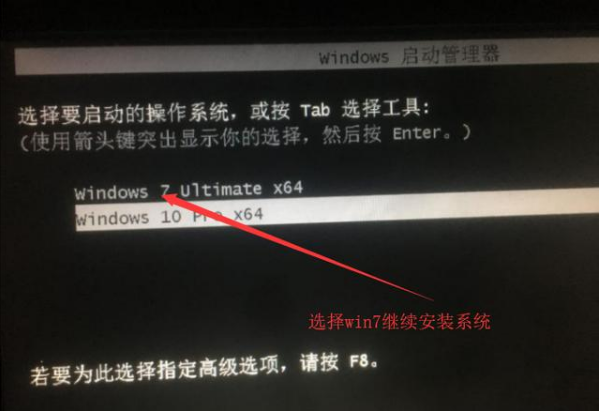
图1-4
系统安装完成后接着对启动菜单的停留时间及默认进入的操作系统进行设置操作。开始运行中输入msconfig,在弹出的对话框中找到引导选项卡进行调整,图1-5所示。
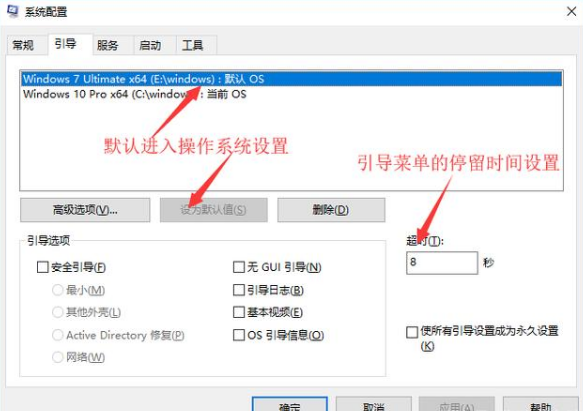
图1-5
现在我们对双系统的安装做下总结:先安装win10操作系统,然后安装win7操作系统,接着进行引导菜单的修复。必须使用BIOS+MBR的方式进行安装操作系统。因为这种方式的安装及引导菜单的修复对初学者来说非常的简单。UEFI+GPT引导方式的双系统引导菜单的修复工作比较复杂,不建议初学者使用。
如果对双系统感兴趣的朋友,可以参考本文操作一下,双系统的安装真的很简单,大家赶紧收藏测试吧!
win10系统硬盘分区怎么调整大小
win10系统硬盘分区怎么调整大小呢?很多用户对此还不是很清楚,小编这里就给大家带来有关win10系统硬盘分区怎么调整大小的回答,希望能够对大家有所帮助。

win10系统网络适配器丢失如何修复?
使用Win10免激活系统的人越多,在使用过程中总是会遇到陌生的问题。 例如,如果缺少网络适配器,则有人可能会问网络适配器是什么。 网络适配器是我们经常谈论的网卡,计算机和外

打开win10系统日历的快捷键是什么?
很多用户在生活中都会使用日历,不仅是为了更好地为自己规划,更是为了对事件有一个更好的概念,那么如何在匆忙中快速打开日历呢?让我们一起学习。

如何查看win10系统的GPU温度?win10的GPU温度查看教程
GPU在计算机中扮演着重要的角色。它直接影响图形传输的质量,但其温度不能过高或过低。那么如何检查它的温度呢?今天,我们将为您带来详细的方法。

如何导出win10系统的日历备注等数据?
很多用户在生活中都会使用电脑的日历,这可以给他们更好的计划和时间概念,但是如果你在电脑上记下日历,你就做不到什么,所以让我们今天就带你去了解如何导出日历数据。

win10系统黑屏了堆栈溢出怎么解决?win10系统黑屏了堆栈溢出处理教程
当我们使用win10操作系统计算机时,如果在某些情况下遇到win10系统黑屏并提示堆栈溢出,首先不要着急。笔者认为可能是由于计算机运行内存不足所致。可尝试在系统磁盘选项中清除碎片,或

win10系统的应用不兼容问题的解决方法
安装使用Win10专业版的时候,会碰到“应用不兼容”的问题,如果碰到Win10专业版应用不兼容的时候,应该如何解决?本文小编会给大家做一个简短的解决办法。

win10系统火狐浏览器怎么清理缓存
win10系统火狐浏览器怎么清理缓存呢?很多用户对此还不是很清楚,小编这里就给大家带来有关win10系统火狐浏览器怎么清理缓存的回答,希望能够对大家有所帮助。

最简洁的win10系统在哪下载怎么安装
当我们使用安装了win10操作系统的计算机时,由于系统出了问题,有些小伙伴可能会失败。或是卡顿的情形,系统地重组。那麽为win10最简洁的系统下载怎样安装这个问题,小编觉得我们可以在

win10系统电脑经常闪屏是什么问题?win10系统电脑经常闪屏怎么修复?
现在很多用户都在使用win10系统,但也有一些用户正在从win7系统升级到win10系统之后,各种程序和软件或多或少都无法正常使用。事实上,这就是win10系统不完全兼容的问题。最近,一些

win10系统关闭云剪贴板共享功能的教程
在最新的win10系统中,添加了云剪贴板功能,该功能不仅可以复制和粘贴多个项目,而且还支持跨平台操作。 例如,您可以将在Win10计算机上复制的内容直接粘贴到您的手机中,这非常方

如何开启win10系统的HDR模式?win10的HDR模式开启教程
使用win10系统进行视频播放时,可以使用HDR模式进行播放,所以播放效果会非常好,那么win10如何开启HDR模式呢?对于有此需要的用户,请查看win10如何打开HDR模式。

win10系统2020年最新在哪下载?win10系统2020年最新下载教程
当我们使用win10操作系统时,如果出现各种问题,我们可能希望下载新的操作系统,然后重新安装到自己的计算机上。然后针对2020年win10系统最新下载下载情况这一问题,小编认为520系统的操作

win10系统怎么一键修复dll文件?win10系统dll文件一键修复教程
win10系统dll文件一键修复教程很多朋友询问,dll文件是一种软件文件类型,有时候会遇到电脑提示dll文件丢失的问题,今天小编就给大家介绍一下win10系统一键修复dll文件的方法。

Win10系统如何设置连接鼠标时禁用触控板?
在Windows 10中连接鼠标时如何禁用触摸板? 每个笔记本电脑都有一个触摸板区域。 在没有鼠标的情况下,触摸板使用起来非常方便,但是很容易被误触摸。 如果您已经在使用鼠标,则应
